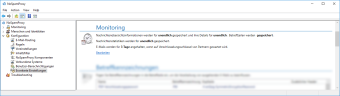Monitoring
NoSpamProxy kann jede Verbindung in der Nachrichtenverfolgung mitprotokollieren. So können Sie nachvollziehen, wie die einzelnen E-Mails verarbeitet wurden.
Nachrichtenverfolgung aktivieren
- Gehen Sie zu Konfiguration > Erweiterte Einstellungen > Monitoring.
- Klicken Sie Bearbeiten.

- Aktivieren Sie die Option Nachrichtenverfolgungsdatensätze erfassen auf der Registerkarte Nachrichtenverfolgung.
- Konfigurieren Sie die folgenden Optionen:
Speichere die Zusammenfassungen Der Zeitraum, für den Sie E-Mails zurückverfolgen können. Mit den Nachrichtenübersichtsinformationen können Sie lediglich in der Übersicht der Nachrichtenverfolgung sehen, ob und wann die gesuchte E-Mail angekommen ist und ob Sie angenommen oder abgewiesen wurde.
Speichere die Details Die Speicherdauer für die dazu gehörenden Nachrichtendetails. In den Details finden Sie die Bewertungen der einzelnen Filter, Informationen zum Ursprung der E-Mail und zur Dauer der Überprüfung sowie weitere nützliche Informationen. Da diese Informationen den größten Teil der Nachrichtenverfolgung ausmachen, ist es möglich, diese über einen kürzeren Zeitraum als die Übersichtsinformationen aufzubewahren.
URL Safeguard Die Speicherdauer für Besuche von klickbaren Links beziehungsweise weiteren URLs wie nicht eingebetteten Bildern. Wenn Sie die Option Speichere alle Besuche wählen, wird eine große Menge an Daten erzeugt. Sie sollten diese Option nicht aktivieren, wenn Sie die Express-Edition von Microsoft SQL Server einsetzen.
Speichere die Statistiken Der Zeitraum, für den Sie Reports erstellen können. Um einen aussagekräftigen Report erstellen zu können, empfehlen wir eine Mindestaufbewahrungsfrist von 12 Monaten. - Konfigurieren Sie auf der Registerkarte Angehaltene E-Mails den Aufbewahrungszeitraum für E-Mails, für die auf einen Verschlüsselungsschlüssel
gewartet wird.
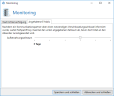
- Klicken Sie Speichern und schließen.
Hinweise
HINWEIS: Bitte beachten Sie die in Ihrem Unternehmen bestehenden Datenschutzvorschriften bei der Konfiguration dieses Abschnittes.
HINWEIS: Um die Datenbankgröße der Nachrichtenverfolgung und der Reports nicht unkontrolliert wachsen zu lassen, räumt die Intranetrolle die Datenbank in einem regelmäßigen Intervall auf. Dabei werden alle Elemente, die ein vorgegebenes Alter überschritten haben, aus der Datenbank gelöscht.
HINWEIS: Wenn alle Nachrichtenverfolgungsdatensätze und die statistischen Daten verworfen werden sollen, wählen Sie bitte die Option Nachrichtenverfolgung vollständig abschalten unter dem Erweiterte Einstellungen der Gatewayrolle. In diesem Fall werden keinerlei Daten gesammelt. Wenn Sie zum Beispiel nur die statistischen Daten aufzeichnen wollen, wählen Sie die Option Nachrichtenverfolgungsdatensätze werden sofort gelöscht um alle Nachrichtenverfolgungsdatensätze um 2 Uhr nachts zu löschen.
HINWEIS: Wenn Sie mehrere 10.000 E-Mails oder Spam-E-Mails pro Tag erhalten, kann das Limit der Datenbankgröße bei einem SQL-Server in der Express-Edition überschritten werden. Bei so vielen E-Mails sollten kürzere Aufbewahrungsfristen der Nachrichtenverfolgungsdatensätze gewählt werden oder eine SQL-Server-Datenbank ohne diese Beschränkung installiert werden.